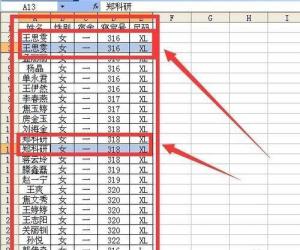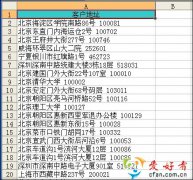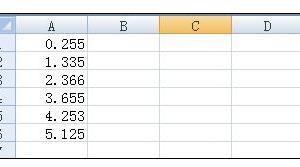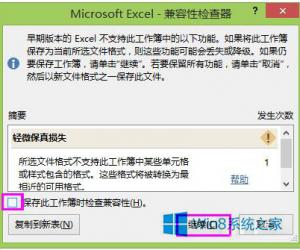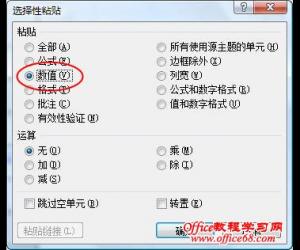excel怎么给表格填充底部颜色 excel表格填充底部颜色教程
发布时间:2016-12-22 16:58:20作者:知识屋
excel怎么给表格填充底部颜色 excel表格填充底部颜色教程。在制作表格的时候,有时候需要给表格填充颜色,以方便辨别特别的内容,最近有一些新手经常问到这个问题,那么如何来个表格填充颜色呢?主要有2个操作方式,下面结合体会细细说说。
第一种操作方法:设置一个excel表格,鼠标单击选中要填充颜色的表格

然后点击页面右上角的填充颜色图标,选中要填充的颜色,即可快速完成填充


第二中操作方法:选中要填充的单元格,然后单击右键,在出现的菜单中选择“设置单元格格式”

在设置单元格格式的窗口中,切换到“图案”,选择好单元格底纹颜色,点击确定
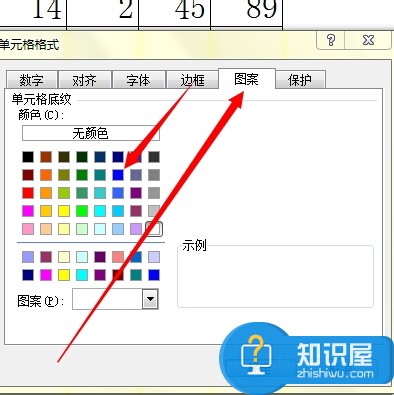
然后我们就可以看到单元格的底纹已经填充了想要的颜色
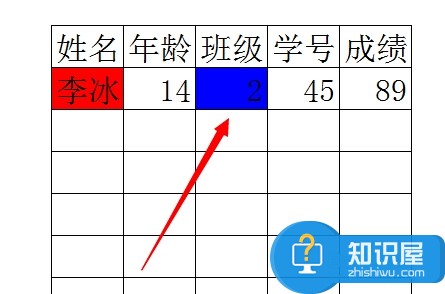
(免责声明:文章内容如涉及作品内容、版权和其它问题,请及时与我们联系,我们将在第一时间删除内容,文章内容仅供参考)
知识阅读
软件推荐
更多 >-
1
 Excel输入身份证号 如何在Excel表格中输入身份证号
Excel输入身份证号 如何在Excel表格中输入身份证号2013-01-23
-
2
Excel表格的制作方法
-
3
Excel sumif函数的用法基础知识【实例分享】
-
4
Excel中如何冻结单元格?冻结单元格在哪里?
-
5
Excel表格中选择性粘贴的使用方法大全
-
6
利用Excel做上市公司财务报表分析系统
-
7
Excel2007表格中利用现有的控件生成条形码
-
8
Excel2003/2007如何中删除重复数据、重复行
-
9
Excel2010表格中制作工资条技巧
-
10
Excel表格的基本操作163招技巧